4 월 업데이트 2024: 우리의 최적화 도구를 사용하여 오류 메시지를 받지 않고 시스템 속도를 늦추십시오. 지금 다운로드 이 링크
- 다운로드 및 설치 여기에 수리 도구.
- 컴퓨터를 스캔하도록 합니다.
- 그러면 도구가 컴퓨터 수리.
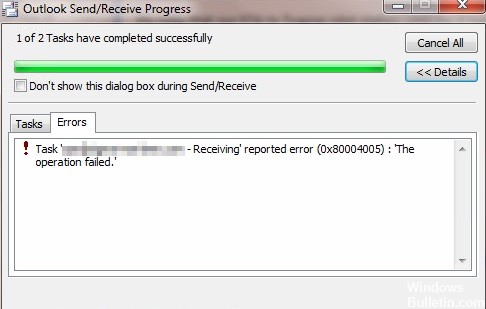
Outlook 수신 오류 0x80004005가 발생하면 문제를 해결하는 방법을 알아보세요. 이 가이드에서는 Outlook(Outlook 0, Outlook 80004005, Outlook 2007 또는 Outlook 2010) 송수신 기록에서 "수신 오류(2013x2016) – 작업 실패" 오류를 수정하는 방법에 대한 지침을 제공합니다.
Outlook 오류 "0x80004005"는 모든 버전의 Outlook(2003, 2007, 2010 또는 2013)에서 발생할 수 있으며 일반적으로 Outlook PST 데이터 파일 또는 Outlook 프로필이 정전, 하드 디스크 손상 또는 기타 알 수 없는 이유로 인해 손상되었거나 손상되었음을 의미합니다. 원인.
Outlook 오류 0x80004005: "작업 실패"의 원인은 무엇입니까?

악의적인 공격: PST 파일 또는 기타 Outlook 파일에 대한 모든 유형의 악의적인 공격은 이 오류를 포함하여 다양한 비정상적인 동작을 유발할 수 있습니다.
누락되거나 손상된 레지스트리 키: 레지스트리 키는 프로그램, 사용자 설정, 하드웨어 장치, 운영 체제 구성 등에 대한 정보와 설정을 저장하는 데 사용됩니다. 키가 손상되면 시스템의 올바른 기능에 영향을 줄 수 있습니다. 키 손상은 MS Outlook의 올바른 기능에 영향을 주어 이 오류가 발생할 수 있습니다.
바이러스 백신 소프트웨어에 의한 스크립트 차단: 이것은 일반적으로 안티바이러스 소프트웨어의 잘못된 탐지 및 보고로 인해 발생합니다. 이것은 Norton Antivirus의 가장 일반적인 경우입니다. 대부분의 바이러스 백신 프로그램에는 "스크립트 차단"이라는 기능이 있습니다.
컴퓨터의 응용 프로그램이 .bat 또는 .reg 파일에서 스크립트를 실행하려고 하면 스크립트 차단 기능이 활성화되어 파일에 악성 코드가 있는지 확인합니다. 악의적인 활동이 감지되면 스크립트가 실행되지 않도록 즉시 시도합니다.
Outlook 오류 0x80004005를 복구하는 방법: 작업이 실패했습니까?
2024년 XNUMX월 업데이트:
이제 이 도구를 사용하여 파일 손실 및 맬웨어로부터 보호하는 등 PC 문제를 방지할 수 있습니다. 또한 최대 성능을 위해 컴퓨터를 최적화하는 좋은 방법입니다. 이 프로그램은 Windows 시스템에서 발생할 수 있는 일반적인 오류를 쉽게 수정합니다. 손끝에 완벽한 솔루션이 있으면 몇 시간 동안 문제를 해결할 필요가 없습니다.
- 1 단계 : PC 수리 및 최적화 도구 다운로드 (Windows 10, 8, 7, XP, Vista - Microsoft Gold 인증).
- 2 단계 : "스캔 시작"PC 문제를 일으킬 수있는 Windows 레지스트리 문제를 찾으십시오.
- 3 단계 : "모두 고쳐주세요"모든 문제를 해결합니다.
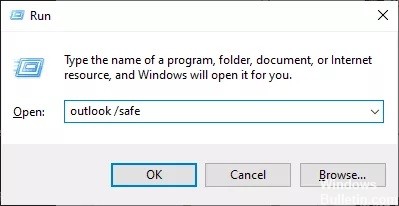
안전 모드에서 Outlook 실행
- Windows + R을 누르고 Outlook /safe를 입력한 다음 Enter 키를 누르거나 확인을 눌러 MS Outlook을 안전 모드로 엽니다.
- 파일 > 옵션으로 이동한 다음 추가 기능을 클릭합니다.
- 추가 기능을 비활성화하려면 COM 추가 기능을 선택한 다음 아래의 "이동..." 버튼을 클릭합니다.
- 이제 COM 추가 기능 대화 상자에서 모든 추가 기능을 비활성화하고 "확인"을 클릭합니다.
- 이제 안전 모드에서 Outlook을 닫고 일반 모드에서 다시 엽니다.
- 아웃룩을 확인하세요. 오류가 수정되면 추가 기능을 하나씩 활성화하고 Outlook에서 오류를 감지하는지 확인합니다.
호환되지 않거나 결함이 있는 추가 기능으로 인해 일부 Outlook 오류 및 성능 문제가 발생할 수도 있습니다. Outlook 추가 기능이 원인인지 확인하려면 아웃룩 오류 코드 0x80004005, Outlook을 안전 모드에서 실행할 수 있습니다. 여전히 동일한 오류가 발생하면 다음 해결 방법으로 이동하십시오.
MS Office 복원 또는 재설치
- 제어판을 열고 프로그램 제거를 클릭합니다.
- Microsoft Office를 선택한 다음 편집을 클릭합니다.
- 복구를 선택하고 계속을 클릭합니다.
- 그런 다음 복원 프로세스가 완료될 때까지 기다립니다. 그런 다음 Outlook을 열고 오류가 수정되었는지 확인합니다.
- 그래도 안되면 MS Office를 다시 설치해 보세요.
Outlook 프로그램 파일이 손상된 경우 Outlook에 문제 및 오류가 발생할 수 있습니다. 이 문제를 해결하려면 제어판을 통해 MS Office 설치를 복원하거나 MS Office 프로그램을 다시 설치할 수 있습니다.
새 Outlook 프로필 만들기
- 제어판을 열고 작은 아이콘으로 보기를 선택합니다.
- 메일을 클릭한 다음 프로필 보기를 클릭합니다.
- 새 프로필을 추가하려면 '추가…'를 클릭하세요.
- 이름을 MyNewProfile로 지정하고 확인을 클릭합니다.
- 계정 설정을 완료하고 MyNewProfile을 기본 프로필로 설정합니다.
손상된 Outlook 프로필로 인해 Outlook 오류 0x80004005가 발생할 수도 있습니다. 해결책은 새 Outlook 프로필을 만드는 것입니다.
전문가 팁 : 이 복구 도구는 리포지토리를 검색하고 이러한 방법이 효과가 없는 경우 손상되거나 누락된 파일을 교체합니다. 문제가 시스템 손상으로 인한 대부분의 경우에 잘 작동합니다. 또한 이 도구는 시스템을 최적화하여 성능을 최대화합니다. 그것은에 의해 다운로드 할 수 있습니다 여기를 클릭
자주하는 질문
Outlook에서 오류 0x80004005를 수정하는 방법?
- 바이러스 백신 소프트웨어를 제거합니다.
- Norton Antivirus에서 스크립트 차단 기능을 비활성화하십시오.
- MS Outlook에서 새 이메일 알림 기능을 비활성화합니다.
- 시스템에 바이러스 감염이 있는지 확인하십시오.
- 레지스트리를 정리하십시오.
- 새 사용자 계정을 만들고 이전 계정을 삭제합니다.
오류 0x80004005는 무엇을 의미합니까?
이 문제는 Windows 정품 인증(WPA)에 필요한 파일이 손상되었거나 누락된 경우에 발생할 수 있습니다. 이 문제는 다음 조건 중 하나 또는 모두가 충족될 때 발생합니다. 타사 백업 프로그램이나 바이러스 백신 프로그램이 Windows XP 설치를 방해합니다.
실패한 Outlook 작업을 어떻게 수정합니까?
- Outlook이 호환 모드인지 확인합니다.
- Outlook을 업데이트합니다.
- 새 사용자 프로필을 만듭니다.
- Windows를 재부팅하십시오.
Outlook에서 작업이 실패했다고 보고하는 이유는 무엇입니까?
첨부 파일을 추가할 때 발생하는 Outlook "작업 실패" 오류 메시지는 바이러스 백신 소프트웨어 등과 같은 충돌하는 응용 프로그램으로 인해 발생할 수 있습니다. 이를 확인하려면 Windows를 다시 시작하거나 안전 Windows 모드를 사용하여 문제를 해결할 수 있습니다. Windows를 재부팅하거나 네트워크가 지원되는 안전 모드에서 Windows를 시작하십시오.


